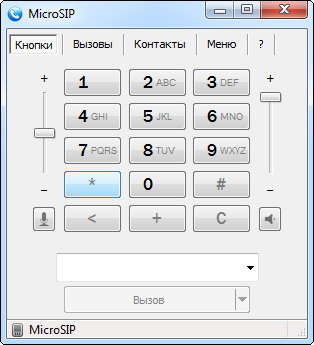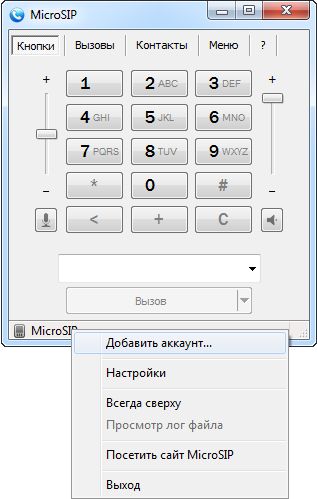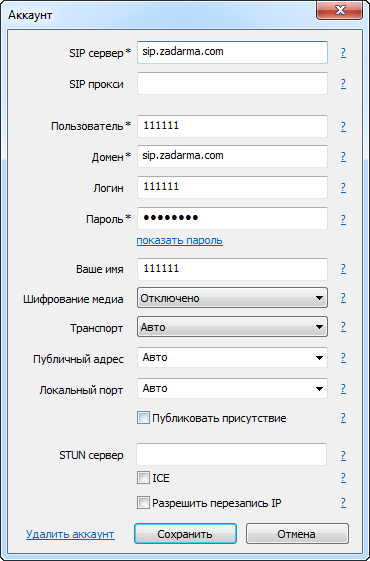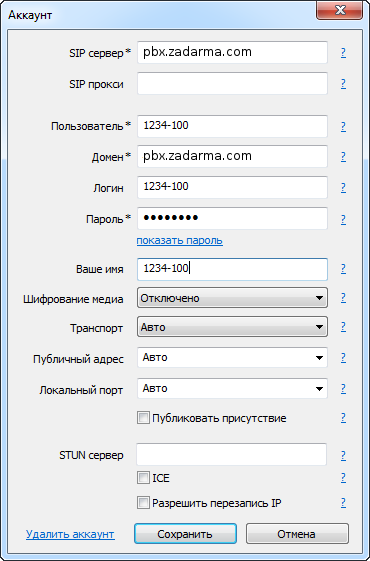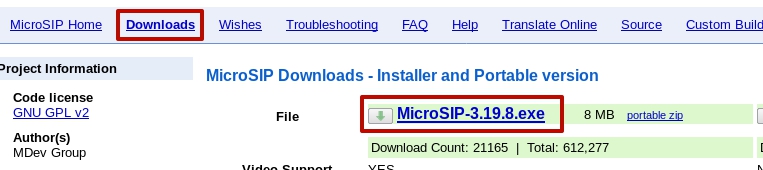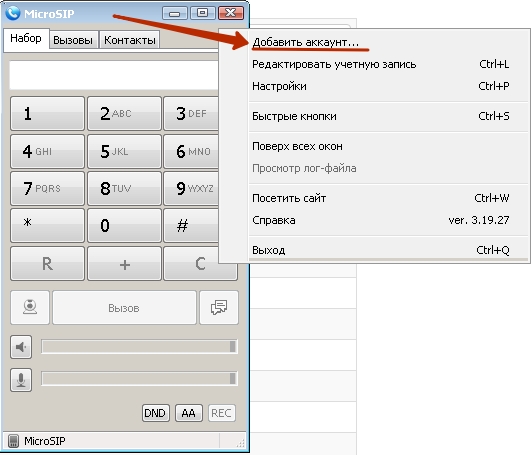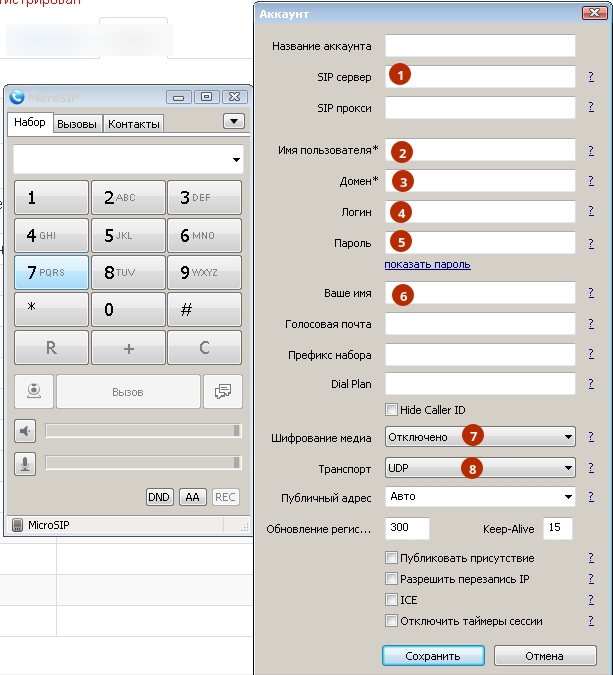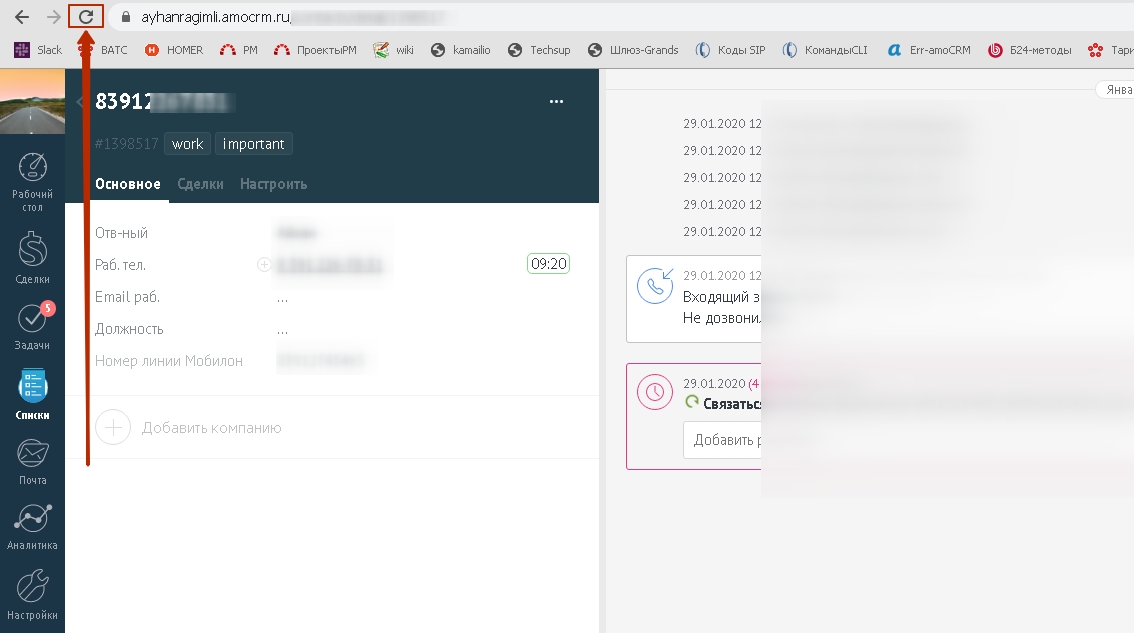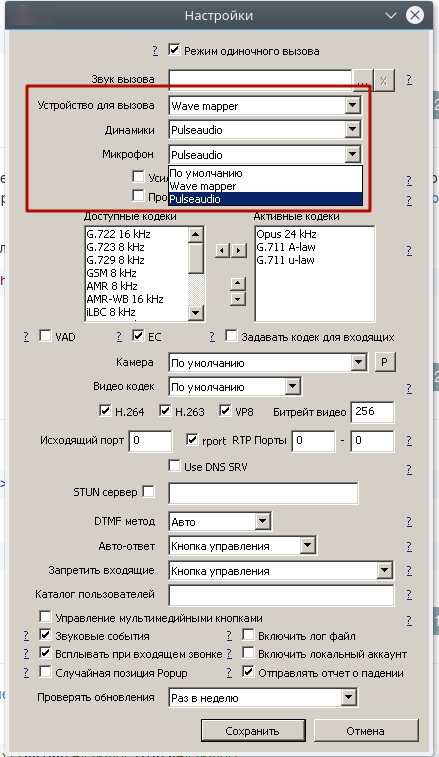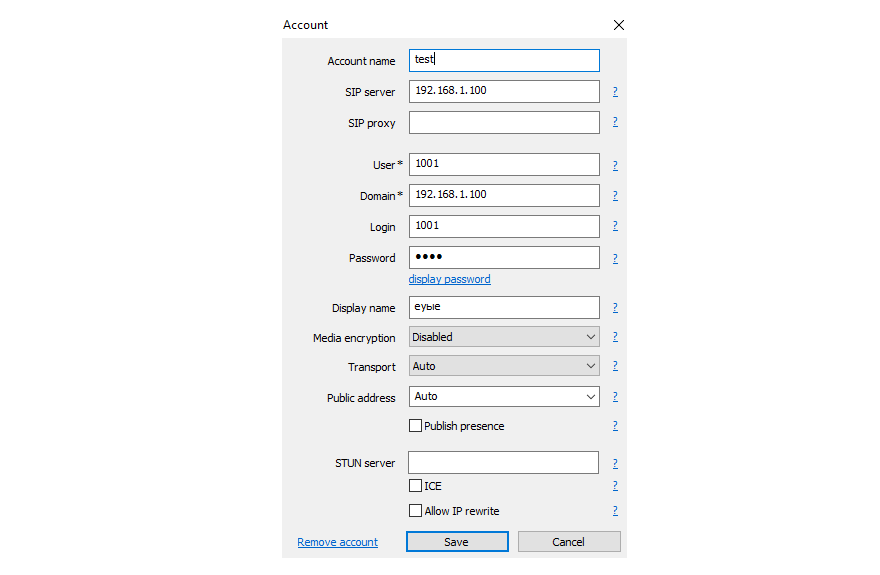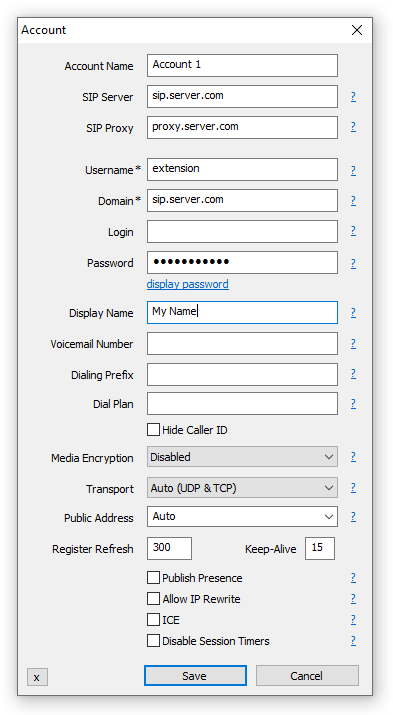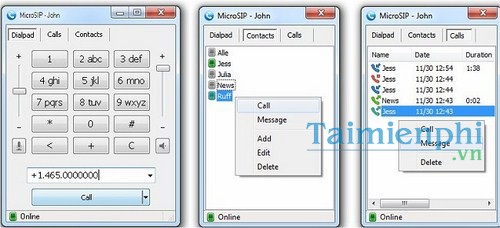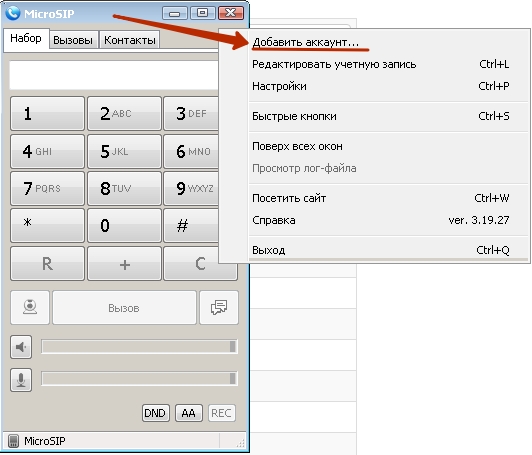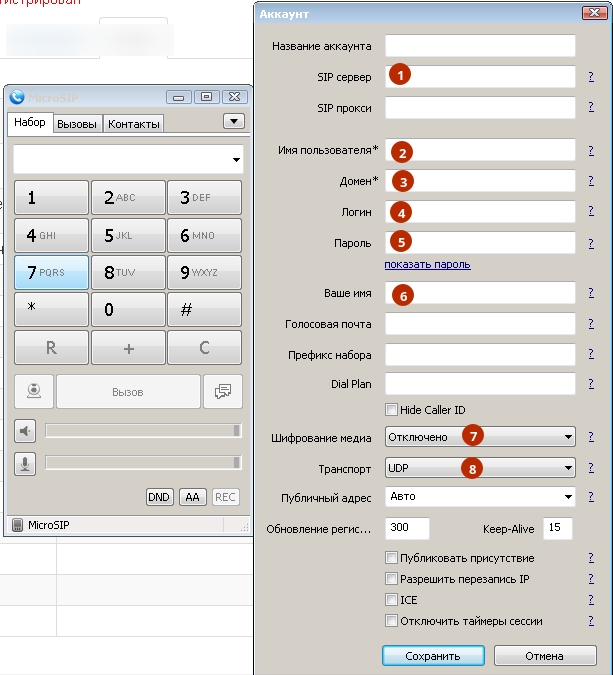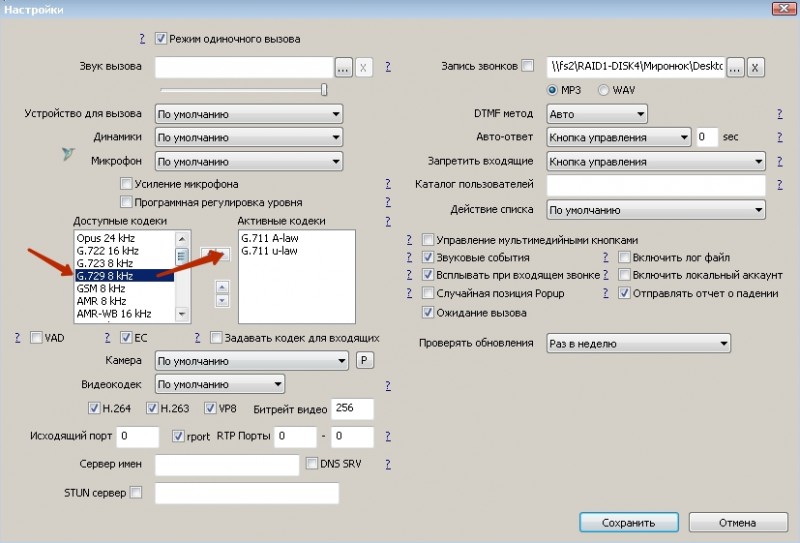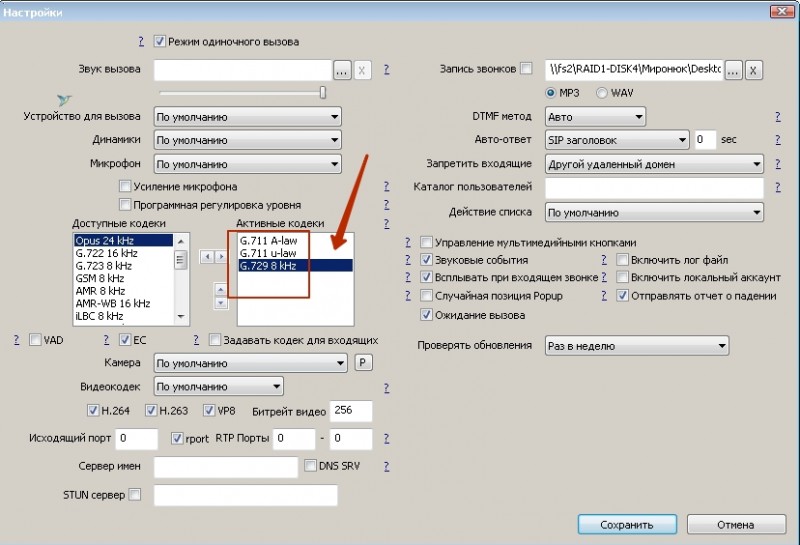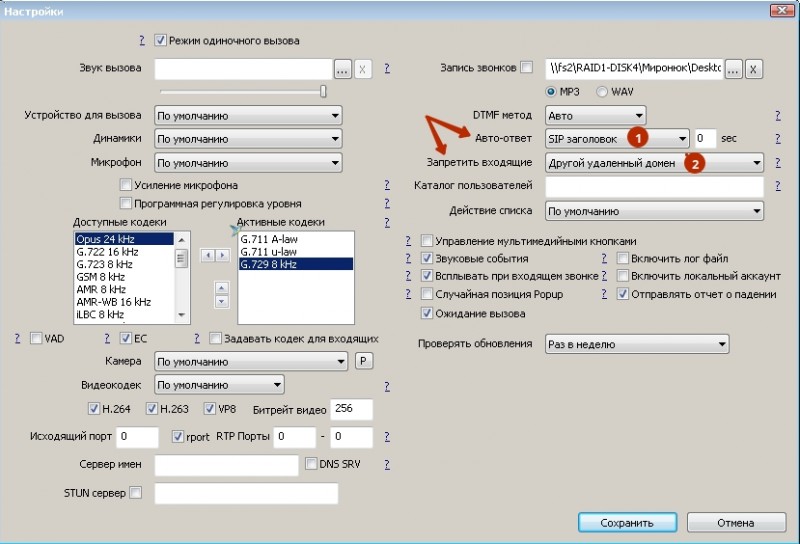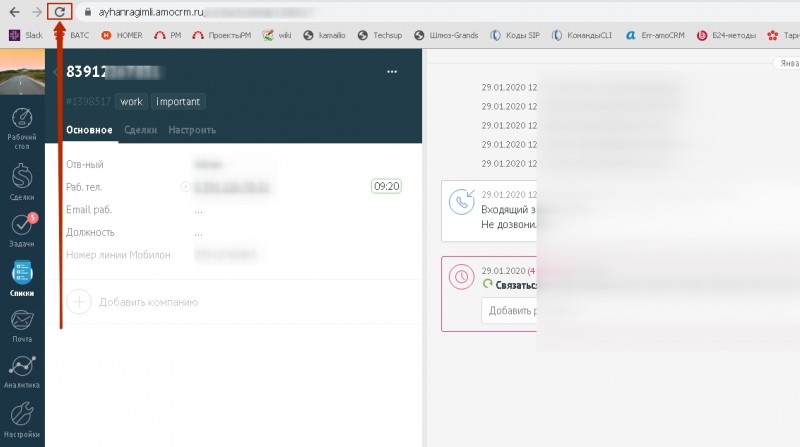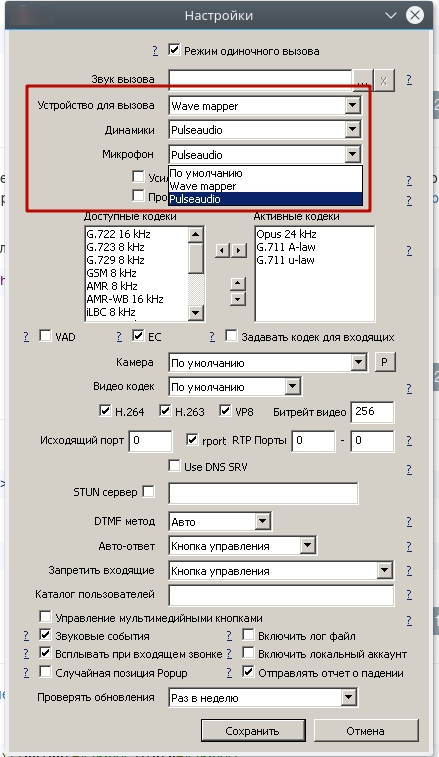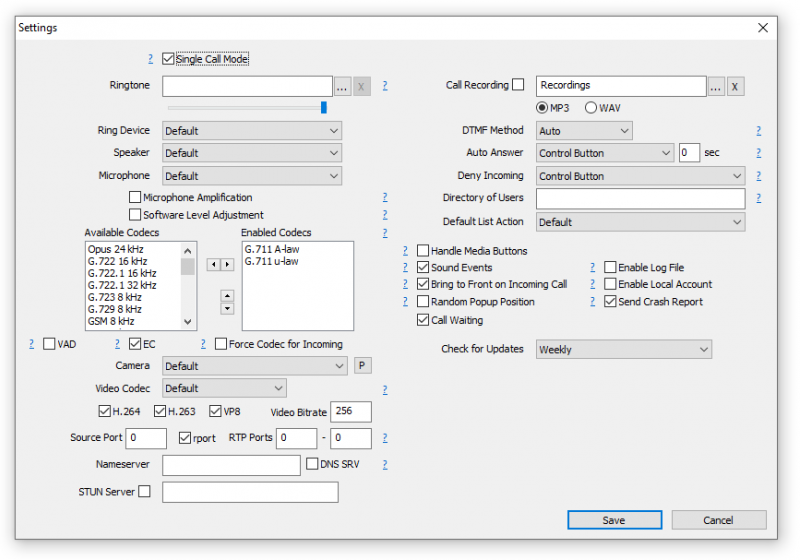Project Information
- Code license
GNU GPL v2 - Labels
SIP, PJSIP, Windows, Softphone, STUN, ICE
- Donate
Other platforms
-
Android
http://code.google.com/p/csipsimple/iPhone & iPad
http://code.google.com/p/siphon/WineHQ
https://www.winehq.org/
Downloads
- Show all »
Is this site safe?
Privacy Policy
-
Privacy Policy
Registration
Registration is required to receive incoming calls. To do this, you must specify the SIP server. If you leave the SIP server empty, you can make calls but not be able to receive.
Username, login, password and domain are also used in registration.
After successful registration, you will see a green icon and the status «Online» in statusbar.
«Service unavailable», «bad gateway» or similar error.
Make sure you have entered correct «SIP server», «SIP proxy» (if needed), «Transport». Try other trasnport UDP/TCP/TLS. You can also try spoofing the user agent string in the ini file.
Error: «Forbidden», «Incorrect password» or similar.
Check your SIP server, domain, username, password. The proxy and login are often empty, but you must specify them if required by your SIP provider. Some SIP providers require that you enable the STUN server if your PC does not have a public IP address.
«Internal server error» or similar error. «SIP proxy» is not empty.
Try to add «;hide» suffix to SIP proxy, example «sipproxy.host.com;hide». This can help when SIP service configured not the best way.
Calls
When trying to make a call a message is showed:
Error: «Unable to open sound device: Undefined external error. Error #450001» (after Windows 10 update 1803).
Fix microphone permission in the Windows settings (Windows Settings => Privacy => Microphone).
Error: «Unable to find default audio device».
Speakers and microphone both are required. To make calls you must have input and output sound device in your system. Same for RDP connections.
Error: «An invalid Parameter was passed to a system function».
Allow access to the microphone in Kaspersky Anti-virus settings.
Error: «End of file».
Change Transport to UDP.
Can’t make or end a call
- Test with a clean installation of microsip, where all additional features are disabled by default (remark 1).
- Make sure your SIP account configuration is correct. Check fields: username, password, domain, server, proxy.
- Make sure you dial the correct number and in the correct format, with the correct prefix, etc (often not found error).
- Disable SIP ALG in the router settings.
- Try with UDP, TCP, TLS transport, one by one.
- Try with/without «Allow IP rewrite». Try with/without STUN server.
- Try to set the source port in the microsip settings to 5060.
- Try calling from another computer, using a different router or other internet connection.
- Check your PBX configuration, NAT support.
No sound or one directional sound
This may happen if you use one or more routers (with NAT) on the way to the PBX, or if your computer has multiple network connections.
If possible, you should configure your PBX to support NAT. For example, for Asterisk you must add «nat = auto_force_rport,auto_comedia» to the sip.conf file.
If you can’t change PBX configuration, you can try to enable «Allow IP rewrite» feature, that will do that work on the softphone side and if possible disable «SIP ALG» in the router/routers settings. «SIP ALG» may interfere with the correct rewriting of IP.
The following actions may help you too:
- Leave only one active network connection or manlally select the local IP address (or enter your public IP address) in the account setup window.
- Test with a clean installation of microsip, where all additional features are disabled by default (remark 1).
- Try with/without STUN server.
- Try without/with «ICE».
- Try to set the source port in the microsip settings to 5060.
- Try calling from another computer, using a different router or other internet connection.
Calls getting dropped
- Disable SIP ALG in the router settings.
- Try with UDP, TCP, TLS transport, one by one.
- Try with/without «Allow IP rewrite». Try with/without STUN server.
- Check your PBX configuration, NAT support.
- Try disabling Session Timers if your calls drop after XX sec/min (not recommended as a permanent solution).
Long initialization time when making calls
If there is a big delay when you make a call, try to switch from TCP+UDP to UDP transport. Often SIP server does not support TCP.
Video Calls
Application crash or restart when making video calls.
Update your video card driver. Make sure hardware acceleration is not broken.
Green video window.
This issue is similar to the «one directional sound» problem. The video stream does not reach the softphone from the server, most likely due to the wrong network route, NAT, or firewall.
Other help pages
Look for other answers on these pages: Frequently asked questions and Help
Report bugs
Before request our help please read all things above.
Report bugs and compatibility issues here
NOTICE. We can not guaranty fast answer. Your question will be queued, may be on long time.
Содержание
- MicroSIP troubleshooting
- Registration
- Calls
- Video Calls
- Other help pages
- Report bugs
- Инструкция по настройке MicroSIP
- Microsip не работает микрофон
- ИТ База знаний
- Полезно
- Навигация
- Серверные решения
- Телефония
- Корпоративные сети
- Настройка софтфона MicroSIP
- Загрузка и установка
- Настройка
- Полезно?
- Почему?
MicroSIP troubleshooting
Registration
«Service unavailable», «bad gateway» or similar error.
Make sure you have entered correct «SIP server», «SIP proxy» (if needed), «Transport». Try other trasnport UDP/TCP/TLS.
Error: «Forbidden», «Incorrect password» or similar.
Check your SIP server, domain, username, password. The proxy and login are often empty, but you must specify them if required by your SIP provider. Some SIP providers require that you enable the STUN server if your PC does not have a public IP address.
«Internal server error» or similar error. «SIP proxy» is not empty.
Try to add «;hide» suffix to SIP proxy, example «sipproxy.host.com;hide». This can help when SIP service configured not the best way.
Calls
Error: «Unable to open sound device: Undefined external error. Error #450001» (after Windows 10 update 1803).
Fix microphone permission in the Windows settings (Windows Settings => Privacy => Microphone).
Error: «Unable to find default audio device».
Speakers and microphone both are required. To make calls you must have input and output sound device in your system. Same for RDP connections.
Error: «An invalid Parameter was passed to a system function».
Allow access to the microphone in Kaspersky Anti-virus settings.
Error: «End of file».
Change Transport to UDP.
Can’t make or end a call
- Test with a clean installation of microsip, where all additional features are disabled by default (remark 1).
- Make sure your SIP account configuration is correct. Check fields: username, password, domain, server, proxy.
- Make sure you dial the correct number and in the correct format, with the correct prefix, etc (often not found error).
- Disable SIP ALG in the router settings.
- Try with UDP, TCP, TLS transport, one by one.
- Try with/without «Allow IP rewrite». Try with/without STUN server.
- Try to set the source port in the microsip settings to 5060.
- Try calling from another computer, using a different router or other internet connection.
- Check your PBX configuration, NAT support.
No sound or one directional sound
This may happen if you use one or more routers (with NAT) on the way to the PBX, or if your computer has multiple network connections.
If possible, you should configure your PBX to support NAT. For example, for Asterisk you must add «nat = auto_force_rport,auto_comedia» to the sip.conf file.
If you can’t change PBX configuration, you can try to enable «Allow IP rewrite» feature, that will do that work on the softphone side and if possible disable «SIP ALG» in the router/routers settings. «SIP ALG» may interfere with the correct rewriting of IP.
The following actions may help you too:
- Leave only one active network connection or manlally select the local IP address (or enter your public IP address) in the account setup window.
- Test with a clean installation of microsip, where all additional features are disabled by default (remark 1).
- Try with/without STUN server.
- Try without/with «ICE».
- Try to set the source port in the microsip settings to 5060.
- Try calling from another computer, using a different router or other internet connection.
Calls getting dropped
- Disable SIP ALG in the router settings.
- Try with UDP, TCP, TLS transport, one by one.
- Try with/without «Allow IP rewrite». Try with/without STUN server.
- Check your PBX configuration, NAT support.
- Try disabling Session Timers if your calls drop after XX sec/min (not recommended as a permanent solution).
Long initialization time when making calls
If there is a big delay when you make a call, try to switch from TCP+UDP to UDP transport. Often SIP server does not support TCP.
Video Calls
Application crash or restart when making video calls.
Update your video card driver. Make sure hardware acceleration is not broken.
Green video window.
This issue is similar to the «one directional sound» problem. The video stream does not reach the softphone from the server, most likely due to the wrong network route, NAT, or firewall.
Other help pages
Look for other answers on these pages: Frequently asked questions and Help
Report bugs
Before request our help please read all things above.
Report bugs and compatibility issues here
NOTICE. We can not guaranty fast answer. Your question will be queued, may be on long time.
Источник
Инструкция по настройке MicroSIP
1. Скачиваем MicroSIP по этой ссылке и устанавливаем.
2. Нажимаем правой кнопкой мыши на значке «MicroSIP», как показано на рисунке ниже и выбираем «Добавить аккаунт».
3. Указываем следующие данные и нажимаем «Сохранить»
SIP сервер: sip.zadarma.com
Пользователь: Ваш сип номер (Например 111111) из личного кабинета
Домен: sip.zadarma.com
Логин: Ваш сип номер (Например 111111) из личного кабинета
Пароль: Ваш пароль от sip-номера из личного кабинета
Ваше имя: Ваш сип номер (Например 111111) из личного кабинета
SIP сервер: pbx.zadarma.com
Пользователь: Ваш внутренний номер АТС (например 1234-100) из личного кабинета
Домен: pbx.zadarma.com
Логин: Ваш внутренний номер АТС (например 1234-100) из личного кабинета
Пароль: Ваш пароль внутреннего номера АТС, необходимо сгенерировать на странице «Моя АТС — Внутренние номера» в личном кабинете
Ваше имя: Ваш внутренний номер АТС (например 1234-100) из личного кабинета
4. Если всё настроено правильно, Вы увидите статус «Онлайн»
Источник
Microsip не работает микрофон
Шаг 1. Скачайте MicroSIP здесь -> MicroSIP.org
На сайте нажмите Downloads и далее на MicroSIP-.exe начнется скачивание
Скачанный файл необходимо запустить и установить
Окно программы выглядит следующим образом:
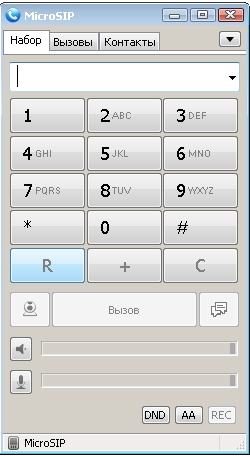
Шаг 2. Для настройки аккаунта необходимо запросить у Технического отдела Мобилон учетные данные для регистрации:
- Имя пира (логин)
- Пароль
- Домен подключения (сервер регистрации)
Шаг 3. Нажать на стрелочку в правом верхнем углу и выбрать “Добавить аккаунт”.
Шаг 4. Заполните поля отмеченные цифрами и нажмите “Сохранить”:
Настройки имеют следующее назначение:
SIP-сервер – это “Домен подключения” (сервер регистрации)
Имя пользователя – это “Имя пира” (логин)
Домен — это “Домен подключения” (сервер регистрации)
Логин — это “Имя пира” (логин)
Пароль – это “Пароль”
Ваше Имя – это “Имя пира” (логин)
Шифрование медиа — выставить “Отключено”
Транспорт – выставить “UDP”
Шаг 5. Если всё настроено корректно, то в нижней части окна программы Вы увидите надпись «Онлайн»:
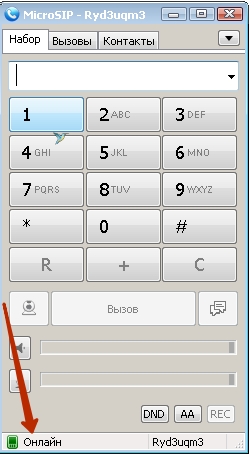
Шаг 6. Перейти в пункт “Настройки”
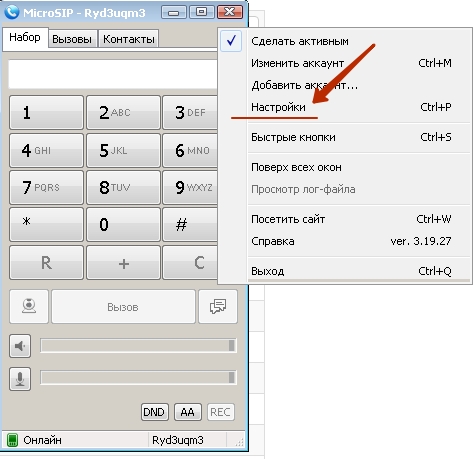
Необходимо в поле “Активные кодеки” добавить кодек G.729. Для этого в поле “Доступные кодеки” выберите G.729 8 kHz и нажмите на стрелочку вправо (как показано ниже)
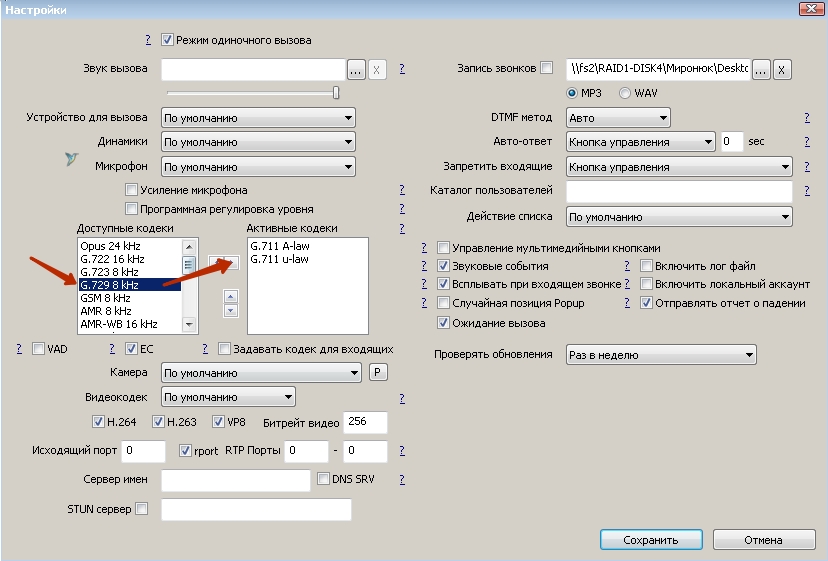
Должно получиться так:
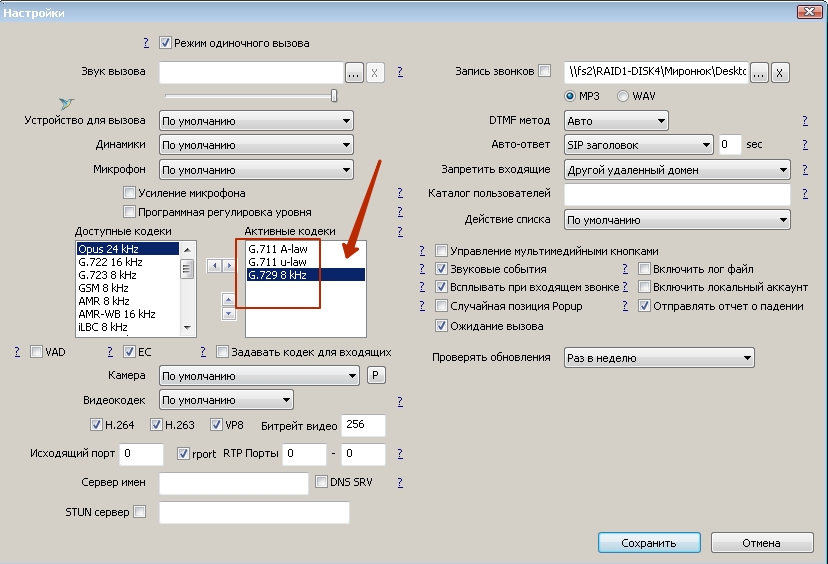
Шаг 7. Выставьте настройки отмеченные цифрами, как на рисунке ниже
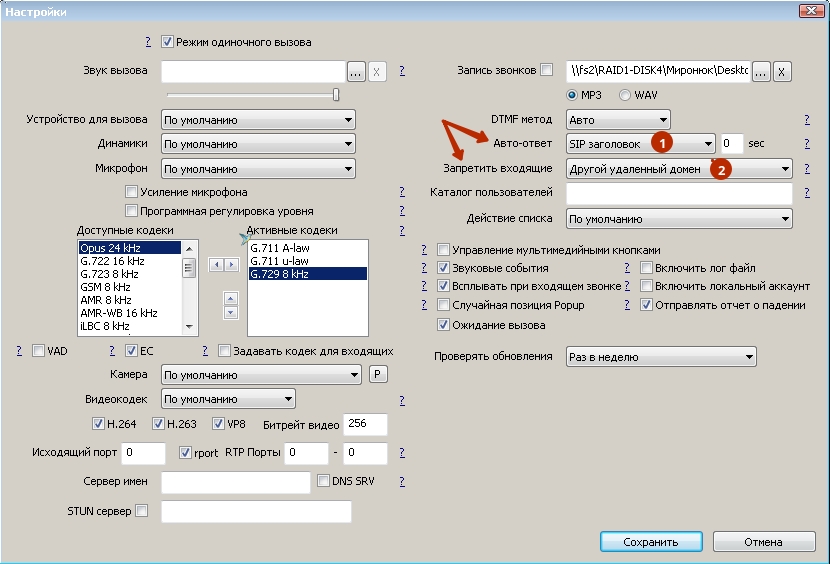
Нажимаете “Сохранить”. ВНИМАНИЕ! Чтобы заработал звонок из АМОcrm необходимо после настройки MicroSIP обновить страницу в АМOcrm. Либо перелогиниться (сделать выход из аккаунта и войти снова).
Софтфон настроен! Можно звонить!
Дополнительная информация:
Если не работает микрофон или наушники, тогда в настройках MicroSIP выбираем для “Устройство для вызова”, “Динамики”, “Микрофон” вашу гарнитуру, которая подключена к компьютеру.
Рекомендуем использовать профессиональную гарнитуру, которая подключается к компьютеру по USB. Такая гарнитура обеспечит качественную передачу звука.
Если при звонке, вас плохо слышат на другом конце, есть шумы, гул, тихий голос и так далее, тогда зайдите в устройства звука на своем компьютере и проверьте настройки подключенной гарнитуры (микрофон), потестируйте изменение настроек чувствительности, шумоподавления и так далее.
При возникновении каких-либо проблем проверьте все настройки внимательно еще раз. В случае, если не удается решить проблему самостоятельно, вы можете обратиться в нашу службу технической поддержки, оставив заявку на портале 24.mobilon.ru
ВНИМАНИЕ! Перед тем как оставить заявку, подготовьтесь пожалуйста. Установите на свой компьютер программу TeamViewer V.11, для этого скачайте ее на нашем сайте TeamViewerV.11 С помощью данной программы инженер сможет подключиться на ваш компьютер и проверить необходимые натройки.
Источник
ИТ База знаний
Курс по Asterisk
Полезно
— Узнать IP — адрес компьютера в интернете
— Онлайн генератор устойчивых паролей
— Онлайн калькулятор подсетей
— Калькулятор инсталляции IP — АТС Asterisk
— Руководство администратора FreePBX на русском языке
— Руководство администратора Cisco UCM/CME на русском языке
— Руководство администратора по Linux/Unix
Навигация
Серверные решения
Телефония
FreePBX и Asterisk
Настройка программных телефонов
Корпоративные сети
Протоколы и стандарты
Настройка софтфона MicroSIP
Звоните прямо с ПК
2 минуты чтения
В данной статье пойдет речь о настройке самого простого софтфона, а именно – MicroSIP.
Продвинутый курс по Asterisk
Концентрат редких знаний, для внедрения Asterisk в крупных предприятиях. Все это мы собрали в одном курсе для тебя.

Загрузка и установка
Сперва необходимо скачать последнюю версию с официального сайта, я рекомендую качать portable версию – она не требует установки. Для этого необходимо зайти на сайт http://www.microsip.org/downloads и скачать кликнуть по ссылке «portable»:
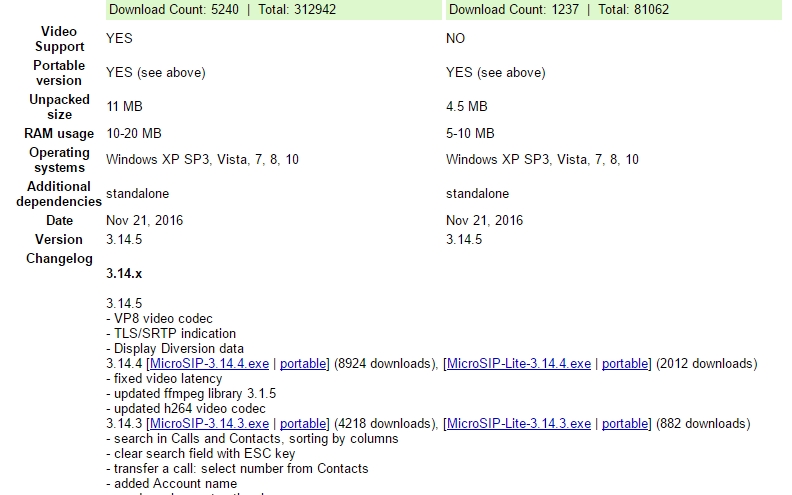
Скачается небольшой архив (2.5 Мб). Его необходимо разархивировать в любую директорию на вашем локальном диске. Далее необходимо запустить microsip.exe и произойдет запуск софтфона. Ниже на скриншоте можно увидеть его интерфейс:

Обратите внимание, что значок телефона рядом с надписью MicroSIP в левом нижнем углу экрана подсвечен серым, что означает отсутствие активных аккаунтов.
Настройка
Далее необходимо пройти по следующему пути: Menu → Add Account…
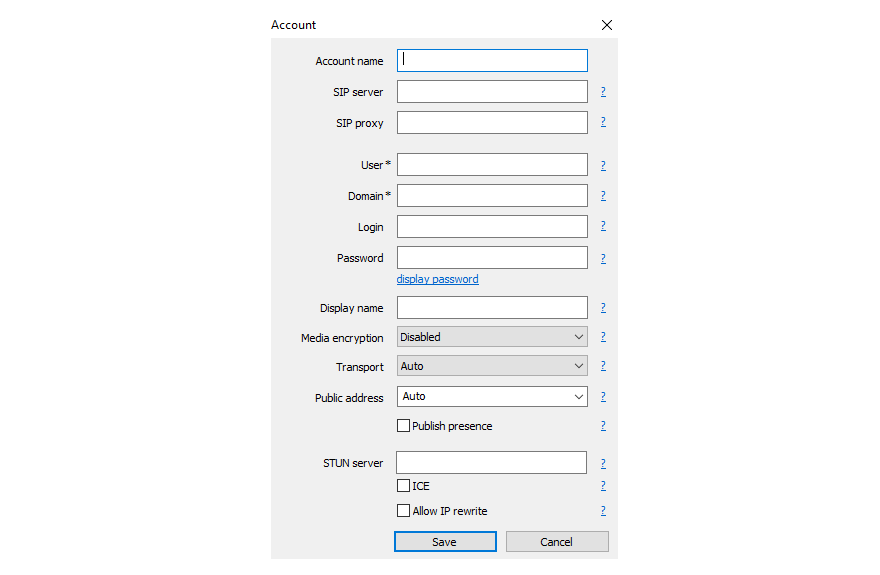
Откроется окно настройки, где:
- Account name — “имя” аккаунта, можно оставить пустым
- SIP server — адрес вашей АТС, в примере – 192.168.1.100
- SIP proxy — в данном примере эта настройка не используется, часто может потребоваться при некорректной настройке АТС
- User — пользователь на АТС, как правило, такой же как и экстеншен
- Domain — снова адрес вашей АТС
- Login — номер вашего экстеншена
- Password — пароль вашего экстеншена
- Display name — имя, отображаемое в софтфоне
На скриншоте ниже виден пример настройки:
Обратите внимание, появилась кнопка Remove account, которая позволяет удалить свежесозданный аккаунт.
Заключение
Далее необходимо нажать на кнопку Save, и, если все было настроено корректно, серый значок телефона должен смениться на зелёный и у вас появиться возможность совершать и принимать звонки.
Продвинутый курс по Asterisk
Концентрат редких знаний, для внедрения Asterisk в крупных предприятиях. Все это мы собрали в одном курсе для тебя.

Полезно?
Почему?
😪 Мы тщательно прорабатываем каждый фидбек и отвечаем по итогам анализа. Напишите, пожалуйста, как мы сможем улучшить эту статью.
😍 Полезные IT – статьи от экспертов раз в неделю у вас в почте. Укажите свою дату рождения и мы не забудем поздравить вас.
Источник
SIP ошибки и их значение
SIP/2.0 400 Bad Request — ошибка в сигнализации, скорее всего что-то с настройками оборудования
SIP/2.0 401 Unauthorized — нормальный ответ сервера о том, что пользователь еще неавторизировался, обычно после этого на абонентское оборудование отправляет на сервер логин и пароль
SIP/2.0 401 Expired Authorization — время регистрации истекло
SIP/2.0 403 No Such User — нет такого пользователя, ошибка в номере, логине или пароле
SIP/2.0 403 User Disabled — пользователь отключен
SIP/2.0 403 Wrong Guess — ошибка в пароле
SIP/2.0 403 Forbidden — абонент не зарегистрирован
SIP/2.0 403 Empty Route Set — нет ни одного шлюза в роутинге
SIP/2.0 403 Caller Not Registered — нет такого пользователя
SIP/2.0 403 Out of Look-Ahead Retries — перебор узлов закончен
SIP/2.0 403 Invalid Phone Number — нет такого направления
SIP/2.0 404 Not found — вызываемый абонент не найден, нет такого SIP-номера
SIP/2.0 404 Undefined Reason — неопределенное направление
SIP/2.0 404 Unknown user account — логин и пароль не найдены
SIP/2.0 405 Method Not Allowed — метод не поддерживается, может возникать если пользователь пытается отправлять голосовую почту и т.п.
SIP/2.0 406 No codecs match — неправильная конфигурация кодеков
SIP/2.0 406 Not Acceptable
SIP/2.0 407 Proxy Authentication Required — что-то с регистрацией
SIP/2.0 408 Request Timeout — превышение ожижание ответа на запрос
SIP/2.0 408 Login timed out — за отведенное время не получен ответ от сервера на запрос авторизации
SIP/2.0 410 No Route — вариант SIP/2.0 403 Empty Route Set
SIP/2.0 415 No Media — несоответствие кодеков
SIP/2.0 480 Invalid Phone Number — неправильный номер телефона
SIP/2.0 480 Destination Not Found In Client Plan — направления не существует
SIP/2.0 480 Codec Mismatch — несоответствие кодеков
SIP/2.0 480 Empty Route Set — что-то с маршрутизацией
SIP/2.0 480 No money left — недостаточно денег на счете
SIP/2.0 480 Temporarily Unavailable — временно недоступное направление — попробуйте позвонить позже
SIP/2.0 481 Call Leg/Transaction Does Not Exist — действие не выполнено, нормальный ответ при поступлении дублирующего пакета
SIP/2.0 487 Request Terminated — запрос отменен, обычно приходит при отмене вызова
SIP/2.0 486 Busy Here — абонент занят
SIP/2.0 488 Codec Mismatch — нет шлюзов с поддержкой заказанного кодека
SIP/2.0 488 Private IP Address — адрес RTP media из сетей RFC1918
SIP/2.0 499 Codec Mismatch — отсутствует кодек
SIP/2.0 500 Internal Server Error — внутренняя ошибка сервера
SIP/2.0 500 DB Timeout — нет ответа от базы данных
SIP/2.0 500 Database Error — то же самое, но в другой момент
SIP/2.0 500 Wrong DB Response — неправильный ответ базы данных
SIP/2.0 500 Undefined Reason — неопределенная причина
SIP/2.0 500 account has been moved to a remote system — аккаунт перенесен в удаленную систему (дословно)
SIP/2.0 5хх — проблемы с SoftSwitch-ом
SIP/2.0 603 Decline — отказ в обслуживании звонка
Читайте другие страницы сайта.
Содержание:
- Contacts
- Registration
- Анализ поисковых запросов сайта
- Account
- Calls
- Справка по разделу ‘Полная WHOIS информация по домену’:
- Что такое SIP и для чего он используется?
- Определение SIP
- Для чего можно использовать SIP?
- Где можно получить бесплатный SIP аккаунт для входящих и исходящих звонков?
- Download MicroSIP — Gọi điện trên máy tính cá nhân
- Настройка софтфона MicroSIP
-
- Всего 7 ПРОСТЫХ ДЕЙСТВИЙ и готово!
-
- HTML верстка и анализ содержания сайта
- Отчёт: география и посещаемость сайта
- Settings not included in Settings dialog
- Settings
- Voip софтфон Xlite
- Основные возможности базовой версии программы Xlite:
- Основные возможности платной версии программы Xlite:
- Основные возможности базовой версии программы Xlite:
Contacts
To add a contact, right-click in an empty area of the Contacts page.
Only the Number field is required and it is unique in the list.
Number can be specifind in various input formats, see above.
You can enable Presence Subscription to see contact availability status, use BLF functionality and pickup calls. This may require additional configuration of your SIP server. For some types of servers (not Asterisk), you must enable «Publish Presence» in the «Account» window to share your availability status for other contacts. After successfully setting up the presence, the entries in your contacts will turn colored.
When a contact receives an incoming call, its icon will blink.
To answer the incoming call (directed call pickup), double click on it or use the context
menu item — «Call Pickup».
Pickup code is hardcoded: «**». For example, to configure call pickup for Asterisk, add to extensions.conf:
exten => _**.,1,Pickup(${EXTEN:2})
Registration
«Service unavailable», «bad gateway» or similar error.
Make sure you have entered correct «SIP server», «SIP proxy» (if needed), «Transport». Try other trasnport UDP/TCP/TLS.
Error: «Forbidden», «Incorrect password» or similar.
Check your SIP server, domain, username, password. The proxy and login are often empty, but you must specify them if required by your SIP provider. Some SIP providers require that you enable the STUN server if your PC does not have a public IP address.
«Internal server error» or similar error. «SIP proxy» is not empty.
Try to add «;hide» suffix to SIP proxy, example «sipproxy.host.com;hide». This can help when SIP service configured not the best way.
Анализ поисковых запросов сайта
Приведённый выше отчёт по частотности использования поисковых запросов, может быть использован оптимизаторами сайта при составлении его семантического ядра и подготовке контента т.н. «посадочных страниц». Статистика поисковых запросов — обобщённая сгруппированная информация по «обращениям» пользователей к поисковой системе по ключевым запросам (фразам).
В большинстве случаев, наш сервис показывает уже сгруппированную информацию, содержащую не только подборку самых популярных слов (фраз), но и словосочетания + синонимы. Собранная в данном разделе статистика показывает по каким «ключевым словам» (поисковым запросам) пользователи переходят на сайт microsip.org.
Поисковый запрос – это слово или словосочетание, которое пользователь вводит в форму поиска на сайте поисковой системы, с учётом автоподбора и автоматического исправления в поиске ошибочного набора.
Account
-
SIP server Your account SIP
server. -
SIP proxy Your account SIP
proxy or a chain of proxies. Examples: 192.168.1.1, 192.168.1.1:5070, 192.168.1.1 192.168.15.1,
192.168.1.1;hide, «;hide» parameter can solve impossibility of
registration or calls due to server configuration. -
Username Your account
username. - Domain Your account domain.
-
Login Username for
authentication. If empty, will be used Username. -
Password Your account
password. -
Display name Your name, remote
party will see it in incoming calls and messages. -
Dialing Prefix International
calling prefix for numbers in local format (must begin with «+» or «00»);
or a simple prefix for each dialing phone number. -
Dial Plan
Transforms dialing number according to pattern. Numbers that do not match any patterns are blocked. Patterns are separated by a pipe symbol: |. The entire value can be enclosed in brackets ().x «x» represents any character Enter characters within square brackets to create a list of accepted digits.
Numeric range: enter to allow the user to enter any one digit from 2 through 9.
Numeric range with other characters: enter to allow the user to enter 1, 6, 7, 8, 9, or *.<dialed:substituted> Replaces one sequence with another. Or inserts some sequence inside a number: <:substituted>
Example 1 : xxxxxxx
If user dials 81234567, the system transmits 15551234567.
Example 2 : <:1>xxxxxxxxxx
If user dials 1234567890, the system transmits 11234567890.. (period symbol) Represents zero or more entries of the previous digit. Example, 01. => 0, 01, 011, 0111, …; x. => matches any dialed number. Example: Replace + with 00, allow any other numbers.
x.|x.
Complex rule example:
11|0|00|1xxxxxxxx|<:1>xxxxxxxx|<:1618>xxxxxx|<:1618555>6xx
-
Voicemail Number Voicemail
access number. If empty, microsip will try to determine it
automatically. -
Media encryption () Disabled — never use
encryption, Optional — use encryption when remote party supports
encryption, Mandatory — use encryption always. Recommend value:
Optional. -
Transport The value depends on the configuration of your SIP server. Failsafe value: UDP. Best value: TLS. TCP is good, but is may not work with your router/NAT due to SIP ALG enabled.
«UDP+TCP» is a mix of UDP (for small request) and TCP (for large). -
Public address Can be used to solve call flow and media delivery issues when you don’t have dedicated public IP address. You can manually specify IP address or hostname for Via, Contact and SDP.
It can point to one of the interface address OR it can point to the public
address of a NAT router where port mappings have been configured.
For automatic public address detection and rewrite you can use Allow IP rewrite
feature or use STUN server. -
Local port By default
MicroSIP tries to listen on standard SIP port — 5060. If port is busy
by other application, MicroSIP will listen on random port. You can
manualy change port to any. -
Publish presence Sends
on SIP server publish query, it means that other subscribed contacts
can see your status and can pickup your incoming calls (BLF
functionality). Besides, often you must specify which contacts have
right to see your presence information — you can done this for
example via SIP provider webpage. Your SIP server must support this
feature. -
ICE () Helps to find shortest way for media streams and reduce media latency. It is
usefull when posible direct P2P connection without SIP provider
mediagate. Enabling ICE can cause problems with in media delivery if SIP server configured incorrecly. -
Allow IP rewrite Can be used to solve call flow and media delivery issues when you don’t have dedicated public IP address. If enabled, MicroSIP will keep track of the public IP address
from the response of REGISTER request. Public IP will be used in
later SIP queries in Via, Contact and SDP.
See also: Public address, STUN. -
Disable Session TimersSpecify
the usage of Session Timers. Try to disable Session Timers if your
calls dropps after XX minutes. Recommended value: unchecked.
Calls
Error: «undefined external error» (after Windows 10 update 1803).
Fix microphone permission in the Windows settings (Windows Settings => Privacy => Microphone).
Error: «Unable to find default audio device».
Speakers and microphone both are required. To make calls you must have input and output sound device in your system. Same for RDP connections.
Error: «An invalid Parameter was passed to a system function».
Allow access to the microphone in Kaspersky Anti-virus settings.
Error: «End of file».
Change Transport to UDP.
Can’t make or end a call
- Test with a clean installation of microsip, where all additional features are disabled by default ().
- Make sure your SIP account configuration is correct. Check fields: username, password, domain, server, proxy.
- Make sure you dial the correct number and in the correct format, with the correct prefix, etc (often not found error).
- Disable SIP ALG in the router settings
- Try with UDP, TCP, TLS transport, one by one.
- Try with/without «Allow IP rewrite». Try with/without STUN server.
- Try to set the source port in the microsip settings to 5060
- Try calling from another computer, using a different router or other internet connection.
- Check your PBX configuration, NAT support.
No sound or one directional sound
This may happen if you use one or more routers (with NAT) on the way to the PBX.
If possible, you should configure your PBX to support NAT. For example, for Asterisk you must add «nat = auto_force_rport,auto_comedia» to the sip.conf file.
If you can’t change PBX configuration, you can try to enable «Allow IP rewrite» feature, that will do that work on the softphone side and if possible disable «SIP ALG» in the router/routers settings. «SIP ALG» may interfere with the correct rewriting of IP.
The following actions may help you too:
- Test with a clean installation of microsip, where all additional features are disabled by default ().
- Try with/without STUN server.
- Try without/with «ICE»
- Try to set the source port in the microsip settings to 5060
- Try calling from another computer, using a different router or other internet connection.
Long initialization time when making calls
Справка по разделу ‘Полная WHOIS информация по домену’:
WHOIS — сетевой протокол прикладного уровня, базирующийся на протоколе ТСР, предназначенный для получения публичной информации (регистрационных данных) о владельцах доменных имён, IP-адресов и автономных систем. Протокол используется для подачи автоматизированных запросов к публичным серверам WHOIS баз данных регистраторов, базам IP-адресов и регистраторов доменных имён. Доступ к информации, размещённой регистраторами в своих WHOIS-базах, при использовании пользователями технологического портала WHOIS.UANIC.NAME, формы подачи персонального запроса к информации, хранимой распределёнными WHOIS базами, обеспечивает пользователям нашего сервиса доступ в реальном времени к информации баз WHOIS, по индивидуальным, неавтоматизированным, запросам. Доступ к информации баз WHOIS через порт 43, позволяющий выполнять автоматизированные запросы, может быть предоставлен реселлерам UANIC в качестве дополнительного сервиса, по запросу.
Поиск полных контактных данных WHOIS владельца (регистранта) доменного имени, ответственного администратора доменного имени, технического иили финансового контакта домена, а также первичной даты регистрации (делегирования домена), и ее истечения, серверах имен, и текущем статусе запрашиваемого домена, может быть бесплатно выполнен путём подачи пользователем запроса через форму поиска WHOIS информации, размещённую на данном сайте.
Базы данных WHOIS управляются в основном регистраторами и регистратурами. Отдел IANA корпорации ICANN управляет центральной регистратурой для всех видов интернет-ресурсов и указывает на сервер WHOIS ответственной (под)-регистратуры, а также на контактную информацию этой регистратуры, в случае, если она размещена публично. Существует полная и сокращённая форма предоставления регистраторами информации из WHOIS баз. Полнота и формат выдачи информации из WHOIS базы определяется отдельно каждым регистратором, на основании протокола RFC 3912.
Для получения информации пользователю необходимо указать в WHOIS-форме интересующее его доменное имя, и подать запрос, путём нажатия на кнопку WHOIS. Сведения, содержащиеся в базе WHOIS UANIC обновляются автоматически, кроме того, подлежат ручному обновлению с частотой не более 10 суток.
English version: https://whois.uanic.name/eng/microsip.org/
Что такое SIP и для чего он используется?
Определение SIP
SIP – это протокол, применяемый в сфере IP телефонии для передачи мультимедийного материала по сети Интернет. С его помощью можно осуществлять звонки (в том числе и видеозвонки), обмениваться изображениями и текстовыми сообщениями. Для использования данного способа связи необходимо получить зарегистрированный в сети SIP аккаунт у одного из провайдеров услуг IP телефонии, а затем ввести эти данные в SIP приложение, установленное на устройство с выходом в сеть Интернет. Единственное условие работы с приложением – бесперебойна связь с сетью.
Для чего можно использовать SIP?
Использовать SIP можно как в работе, так и в личной коммуникации. Он применяется для следующих целей:
- Совершения звонков заграницу по минимальным тарифам;
- Бесплатной переадресации входящих на виртуальный номер звонков;
- Обмена текстовыми сообщениями;
- Отправки изображений и видеофайлов.
Область использования SIP охватывает все сферы применения традиционных телефонных номеров, а тарифы внутри этой сети в разы ниже, чем стоимость услуг поставщиков аналоговой телефонной связи.
Где можно получить бесплатный SIP аккаунт для входящих и исходящих звонков?
Вы можете получить SIP аккаунт у провайдера IP телефонии:
SIP аккаунты и виртуальные номера приобретаются в режиме онлайн на сайте провайдера.
Download MicroSIP — Gọi điện trên máy tính cá nhân
MicroSIP là phần mềm gọi điện thoại trên máy tính với khả năng thực hiện các cuộc gọi voip chất lượng cao, hoặc gửi tin nhắn cho bạn bè trên toàn thế giới, phần mềm được sử dụng giao thức SIP để thực hiện cuộc gọi đưa bạn bè đến gần nhau hơn bằng các cuộc gọi, đặc biệt người dùng có thể trò chuyện cùng bạn bè với chi phí thấp nhất
Quảng cáo
MicroSIP cho phép thực hiện cuộc gọi trên đường truyền internet, với chất lượng cuộc gọi tốt phần mềm được lập trình bằng ngôn ngữ C và C++ với dung lượng khá nhỏ gọn do đó người dùng có thể gửi tin nhắn, chat voice hoặc gửi hình ảnh, gọi video với chất lượng hình ảnh và âm thanh tốt mà không tốn tài nguyên của CPU, không ảnh hưởng đến hiệu suất hoạt động của máy tính
Download MicroSIP — Phần mềm Gọi điện trên máy tính cá nhân
MicroSIP cung cấp các phương pháp để giữ liên lạc với bạn bè và những người quen biết của bạn, bằng cách sử dụng máy tính phần mềm cung cấp cho người dùng các phương tiện thuận lợi để thực hiện trò chuyện với nhau, dựa trên giao thức SIP người dùng có thể thực hiện các cuộc gọi mà không cần đăng ký
MicroSIP cho phép bạn lưu trữ số lượng danh sách liên lạc không giới hạn, nhật ký cuộc gọi của bạn cũng được lưu trữ để người dùng có thể theo dõi, chỉ cần một cú nhấp chuột bạn có thể dễ dàng thực hiện cuộc gọi
Ngoài khả năng gọi điện thoại phần mềm MicroSIP còn cung cấp tính năng gửi tin nhắn cho bạn bè trong danh sách liên hệ của bạn, hoặc thực hiện cuộc gọi video để xem hình ảnh của đối phương
MicroSIP cung cấp tính năng trả lời cuộc gọi tự động, hoặc bạn có thể từ chối nghe một cuộc gọi, cài đặt chuông báo về cuộc gọi để có thể biết được có cuộc gọi, hoặc thông báo về một sự kiện, tính năng bảo mật của phần mềm được đánh giá cao với khả năng mã hóa thông tin liên lạc bằng cách sử dụng giao thức SRTP TLS
MicroSIP cho phép bạn tự thiết lập tùy chỉnh âm thanh để có thể trò chuyện cùng bạn bè và người thân với chất lượng âm thanh tốt nhất, để có thể trò chuyện cùng bạn bè, gưi tin nhắn bạn có thể sử dụng phần mềm MicroSIP với nhiều tính năng hấp dẫn
Để gọi điện trên trực tuyến trên máy tính hiện nay có khá nhiều phần mềm, ứng dụng giúp người dùng làm việc nay. Nếu bạn đã quen sử dụng Skype thì có thể nhận thấy Skype có chất lượng cuộc gọi khá tốt, đường truyền ổn định, giọng nói nghe rõ ràng.
Yahoo cũng là phần mềm được người dùng yêu thích và sử dụng. Phần mềm Yahoo ngoài tính năng chat, gọi điện còn giúp người dùng tìm kiếm thêm nhiều bạn bè trên mọi miền tổ quốc.
Những tính năng chính của MicroSIP:
— Gọi điện thoại voip trên mạng internet
— Thiết lập tùy chỉnh âm thanh dễ dàng
— Gọi video, gửi tin nhắn cho bạn bè trên toàn thế giới
— Mã hóa thông tin liên lạc
— Tự động trả lời hoặc từ chối cuộc gọi
— Lưu trữ số liên lạc không giới hạn
Настройка софтфона MicroSIP
Всего 7 ПРОСТЫХ ДЕЙСТВИЙ и готово!
Шаг 1. Скачайте MicroSIP здесь -> MicroSIP.org
На сайте нажмите Downloads и далее на MicroSIP-.exe
начнется скачивание
Скачанный файл необходимо запустить и установить
Окно программы выглядит следующим образом:
Шаг 2. Для настройки аккаунта необходимо запросить у Технического отдела Мобилон учетные данные для регистрации:
- Имя пира (логин)
- Пароль
-
Домен подключения (сервер регистрации)
Шаг 3. Нажать на стрелочку в правом верхнем углу и выбрать “Добавить аккаунт”.
Шаг 4. Заполните поля отмеченные цифрами и нажмите “Сохранить”:
Настройки имеют следующее назначение:
-
SIP-сервер – это “Домен подключения” (сервер регистрации)
-
Имя пользователя – это “Имя пира” (логин)
-
Домен — это “Домен подключения” (сервер регистрации)
-
Логин — это “Имя пира” (логин)
-
Пароль – это “Пароль”
-
Ваше Имя – это “Имя пира” (логин)
-
Шифрование медиа — выставить “Отключено”
-
Транспорт – выставить “UDP”
Шаг 5. Если всё настроено корректно, то в нижней части окна программы Вы увидите надпись «Онлайн»:
Шаг 6. Перейти в пункт “Настройки”
Необходимо в поле “Активные кодеки” добавить кодек G.729.
Для этого в поле “Доступные кодеки” выберите G.729 8 kHz и нажмите на стрелочку вправо (как показано ниже)
Должно получиться так:
Шаг 7. Выставьте настройки отмеченные цифрами, как на рисунке ниже
Нажимаете “Сохранить”.
ВНИМАНИЕ! Чтобы заработал звонок из АМОcrm необходимо после настройки MicroSIP обновить страницу в АМOcrm. Либо перелогиниться (сделать выход из аккаунта и войти снова)
Софтфон настроен! Можно звонить!
Дополнительная информация:
Если не работает микрофон или наушники, тогда
в настройках MicroSIP выбираем для “Устройство для вызова”, “Динамики”, “Микрофон” вашу гарнитуру, которая подключена к компьютеру.
Например:
Рекомендуем использовать профессиональную гарнитуру, которая подключается к компьютеру по USB.
Такая гарнитура обеспечит качественную передачу звука.
Если при звонке, вас плохо слышат на другом конце, есть шумы, гул, тихий голос и так далее, тогда зайдите в устройства звука на своем компьютере и проверьте настройки подключенной гарнитуры (микрофон), потестируйте изменение настроек чувствительности, шумоподавления и так далее.
При возникновении каких-либо проблем проверьте все настройки внимательно еще раз.
В случае, если не удается решить проблему самостоятельно, вы можете обратиться в нашу службу технической поддержки, оставив заявку на портале 24.mobilon.ru
ВНИМАНИЕ! Перед тем как оставить заявку, подготовьтесь пожалуйста. Установите на свой компьютер программу TeamViewer V.11, для этого скачайте ее на нашем сайте TeamViewerV.11
С помощью данной программы инженер сможет подключиться на ваш компьютер и проверить необходимые натройки
HTML верстка и анализ содержания сайта
Размещённая в данном блоке информация используется оптимизаторами для контроля наполнения контентом главной страницы сайта, количества ссылок, фреймов, графических элементов, объёма теста, определения «тошноты» страницы.
Отчёт содержит анализ использования Flash-элементов, позволяет контролировать использование на сайте разметки (микроформатов и Doctype).
IFrame – это плавающие фреймы, которые находится внутри обычного документа, они позволяет загружать в область заданных размеров любые другие независимые документы.
Flash — это мультимедийная платформа компании для создания веб-приложений или мультимедийных презентаций. Широко используется для создания рекламных баннеров, анимации, игр, а также воспроизведения на веб-страницах видео- и аудиозаписей.
Микроформат — это способ семантической разметки сведений о разнообразных сущностях (событиях, организациях, людях, товарах и так далее) на веб-страницах с использованием стандартных элементов языка HTML (или XHTML).
Отчёт: география и посещаемость сайта
Отчёт в графической форме показывает объём посещений сайта microsip.org, в динамике, с привязкой к географическому размещению активных пользователей данного сайта.
Отчёт доступен для сайтов, входящих в TOP-100000 рейтинга Alexa. Для всех остальных сайтов отчёт доступен с некоторыми ограничениями.
Alexa Rank – рейтинговая система оценки сайтов, основанная на подсчете общего количества просмотра страниц и частоты посещений конкретного ресурса. Alexa Rank вычисляется исходя из показателей за три месяца. Число Alexa Rank – это соотношение посещаемости одного ресурса и посещаемости прочих Интернет-порталов, поэтому, чем ниже число Alexa Rank, тем популярнее ресурс.
Settings not included in Settings dialog
You need to modify microsip.ini manually.
- «sourcePort=5060» — use static source port of outgoing SIP
requests (UDP transport only). - «cmdCallStart» — runs specified command when connection
established. Caller ID passed as parameter. - «cmdCallEnd» — runs specified command when call ended. Caller ID
passed as parameter. - «cmdIncomingCall» — runs specified command when incoming call
arrives. Caller ID passed as parameter. - «cmdCallAnswer» — runs specified command when user answers on
incoming call. Caller ID passed as parameter. - «autoHangUpTime»
- «maxConcurrentCalls»
- «noResize»
- «portKnockerHost=host.com» — domain name or IP address of knocking
host. If empty and port list isn’t empty — SIP server value will be
used. - «portKnockerPorts=1111,2222» — one or more ports separated by
comma. If empty — feature disabled.
Settings
- Single call mode Provides a simple user interface with limited functionality. You must disable this if you wish to manage multiple calls, make attended transfers or conference calls.
-
Ringtone You can
choose any WAV file on incoming call. - Microphone Amplification Extends range of input signal level regulation by adding software amplification on top half of regulator. Default value — no.
- Software Level Adjustment Enables internal input level regulation instead of changing global level of input device. Note that hardware regulation has lower noise rating. Default value — no.
-
Audio Codecs () You can enable and
disable codecs by moving it between lists. Also you can set codec
priority (for outgoing calls) by moving codecs in right list. -
VAD
Enables voice activity detection. Default value — no. -
EC Enable echo cancellation.
Default value — no. -
Force codec for incoming
Normally, caller defines codecs priority. For incoming calls this
option allows you (callee) select prefered codec. -
Disable H.264 codec
Normally caller defines codec that will be used by both parties. But
some callees parties forces your selected codec with some other, but
in same time they supports your codec. In this case you can disable
unwanted codec. Default value — no. -
Disable H.263 codec See
above. Default value — no. -
Video codec bitrate Set the
maximum bitrate. If one party set 256 kbit/s and other 512 kbit/s —
will be used 256 kbit/s for both. Dynamic scenes requires higher
bitrates (~512 kbit/s), otherwise picture quality will fall down. -
DTMF Method Auto: MicroSIP
will use RFC2833 for DTMF relay by default but will switch to in-band
audio DTMF tones if the remote side does not indicate support of
RFC2833 in SDP. Note: in-band method will not work properly with
every audio codec due to compression algorithms. -
Auto answer MicroSIP will
play short tone and popup when call auto accepted. SIP header — when
receiving the «Call-Info: Auto Answer» or «Call-Info: answer-after=0»
or «X-AUTOANSWER: TRUE» in SIP header. -
Deny incoming Helps to
block unwanted or spam incoming calls. Different
user/domain/user-domain means that callee data do not match data in
your account window. Different remote domain means that caller domain
do not match domain in your account window. -
Directory of users Enter URL to obtain contacts from external source via HTTP(s). JSON and XML responses are supported. Use UTF-8 encoding.
XML format:
<?xml version=»1.0″?>
<contacts refresh=»0″>
<contact name=»» number=»» firstname=»» lastname=»» phone=»» mobile=»» email=»» address=»» city=»» state=»» zip=»» comment=»» presence=»0″ info=»»/>
</contacts>JSON format:
{«refresh»: 0, «items»: }
Also
supported Cisco IP phone directory format CiscoIPPhoneDirectory, Yealink and some other — just try yours.To change the frequency of automatic refresh
use «refresh» property or HTTP header «Cache-Control: max-age=3600»,
where 3600 — value in seconds. If zero or not specified will be used default value 3600 seconds. -
STUN server Helps to make
direct way for media streams without SIP provider media gate when NAT
used. It open UDP ports on NAT server for incoming connections.
Exists different NAT types (full cone NAT, (address) restricted cone
NAT, port restricted cone NAT and symmetric NAT). You can use STUN
only if your NAT is not symmetric! Otherwise you will have problems —
you can not hear and can not hears you — remove it from settings.
Default value — empty. - Handle Media Buttons Enables handling of media keys or buttons events on multimedia keyboards or headsets with buttons (WM_APPCOMMAND message). Can be used for call answer, hold, resume and end call.
-
Sound events Playback key
presses and signals of outgoing call. -
Enable local account Local
account allows you make and receive calls without SIP server and SIP
account. In this case you can call by IP address (or domain name) as
number.Note: local account always enabled if SIP account is not
configured or disabled.Example: sip:192.168.1.21 or just
192.168.1.21 or -
Enable log file Activates microsip
log file. Used for debugging. To open log file right click on tray
icon. -
Random position of the answer box
Display incoming call window at random position on the screen and
random monitor if many. -
Send crash report Automatically send
crash report to the microsip team for analyse. Report includes OS
name and version, log file (if enabled in Settings). It never
contains your passwords.
Voip софтфон Xlite
Бесплатная программа для VoIP звонков — Xlite, имеет удобный интерфейс, простоту настройки и минимальную функциональность. Программа X lite подходит только для операционных систем Windows и Mac OS, для устаревших версий данных операционных систем есть старые версии X lite. С помощью софтфона Xlite вы сможете совершать и принимать звонки по SIP протоколу, общаться через видеозвонки, совершать конференции с двумя другими участниками, обмениваться текстовыми сообщениями в чате и сохранять их в историю. Так же в программе есть удобная телефонная книга и история звонков.
Основные возможности базовой версии программы Xlite:
- Голосовые вызовы
- Видеозвонки
- Конференции, максимум до 3х человек
- Текстовый чат по протоколу SIP
- Смена вашего статуса, на: отошел, занят, свободен
- Удобная телефонная книга с возможностью группировки контактов
Если вам понравилась данная программа, но вам необходимы большие возможности можно приобрести платную версию программы, под названием Bria. В отличие от бесплатной версии программы, Bria ряд улучшенных функций, позволяет совершать видеозвонки в высоком разрешении HD, обмениваться текстовыми сообщениями по нескольким протоколам, передавать и получать различные файлы, поддерживает несколько входящий и исходящих линий, имеет интеграцию с почтовыми программами и повышенную безопасность с кодированием по TLS/SRTP.
Основные возможности платной версии программы Xlite:
- Голосовые вызовы с улучшенным качеством связи
- Видеозвонки с разрешением до 1280×720
- Конференции, максимум до 3х человек
- Текстовый чат по протоколу SIP и SMPP
- Смена вашего статуса, на: отошел, занят, свободен
- Удобная телефонная книга с возможностью группировки контактов
- Шифрование потока данных
- Передача файлов
- Интеграция с Outlook
- Одновременная работа с 6-ю входящими и исходящими линиями
- Возможность подключения сразу к нескольким SIP провайдерам
- Мультиязычность
- Без рекламы
- Remove From My Forums
-
Question
-
Hi!
MicroSIP I would try to join with a client from my physical machine Lync my server what is installed on a virtual machine. The server
ping I know it back and forth, but neither Active Directory from a server, neither Front End does not want to join from a server with the same mistake.The help greet!
David
-
Edited by
Tuesday, August 19, 2014 12:16 PM
-
Edited by
Answers
-
A 480 error is a temporarily unavailable error and may be due to incorrectly added DNS records. Please review this article:
http://technet.microsoft.com/en-us/library/gg398758.aspx and make sure that you have sip.domain.com, lyncdiscoverinternal.domain.com, the _sipinternaltls._tcp.domain.com SRV record and your
front end’s pool name in DNS. When I refer to domain.com, I’m referring to your sip domain, which may not necessarily be the same as your active directory domain. For example, if Active directory uses varga.local, but your SIP domain in Lync is
varga.com, then you will need to create sip.varga.com, etc records internally that point to your front end pool.
Please remember, if you see a post that helped you please click «Vote As Helpful» and if it answered your question please click «Mark As Answer».
SWC Unified Communications-
Marked as answer by
David Varga (HU)
Tuesday, August 19, 2014 4:25 PM -
Unmarked as answer by
David Varga (HU)
Tuesday, August 19, 2014 4:25 PM -
Marked as answer by
David Varga (HU)
Tuesday, August 19, 2014 4:25 PM
-
Marked as answer by